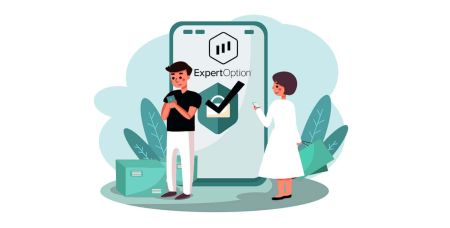ExpertOption मा कसरी लगइन र खाता प्रमाणित गर्ने
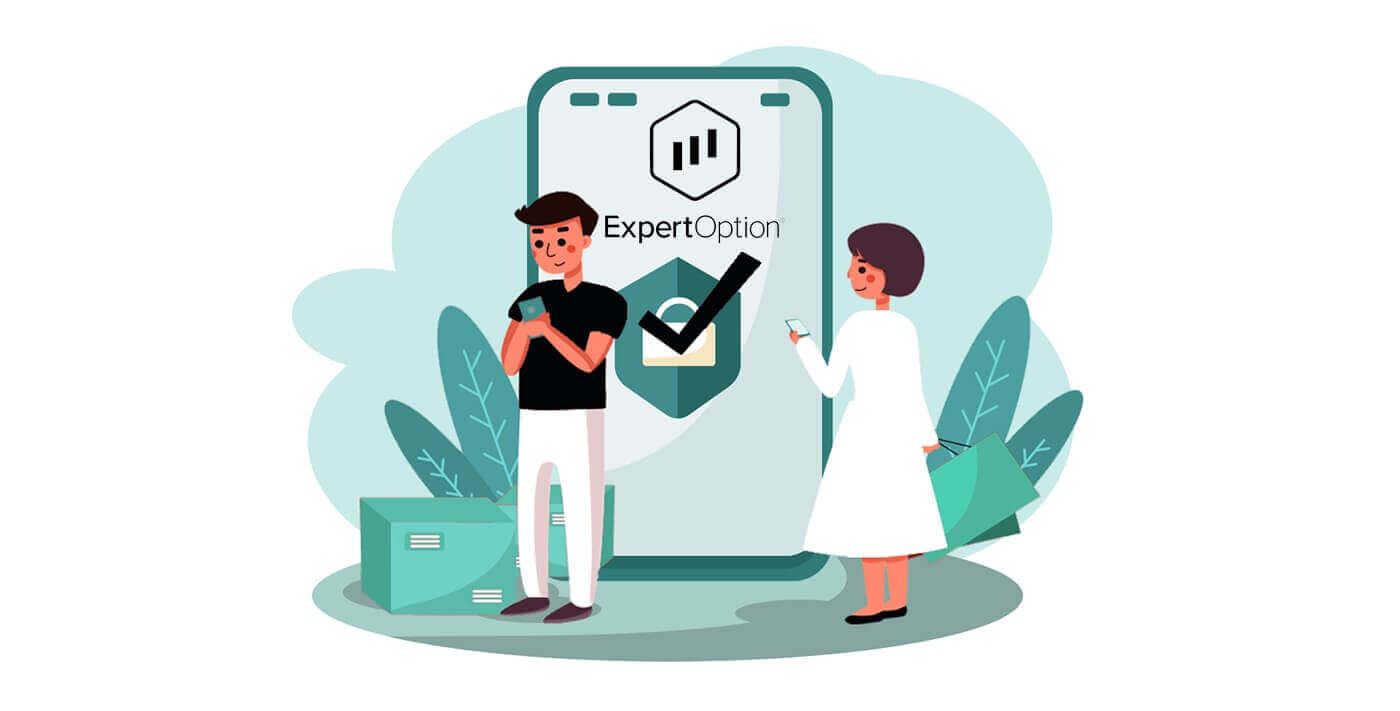
ExpertOption मा कसरी लगइन गर्ने
ExpertOption खाता कसरी लगइन गर्ने?
- मोबाइल विशेषज्ञ विकल्प एप वा वेबसाइटमा जानुहोस् ।
- "लगइन" मा क्लिक गर्नुहोस्।
- आफ्नो इमेल र पासवर्ड प्रविष्ट गर्नुहोस्।
- "लग इन" निलो बटनमा क्लिक गर्नुहोस्।
- यदि तपाईंले आफ्नो इमेल बिर्सनुभयो भने, तपाईं "गुगल" वा "फेसबुक" प्रयोग गरेर लगइन गर्न सक्नुहुन्छ।
- यदि तपाईंले पासवर्ड बिर्सनुभयो भने "पासवर्ड बिर्सनुभयो" मा क्लिक गर्नुहोस्।
"लगइन" मा क्लिक गर्नुहोस्, साइन-इन फारम देखा पर्नेछ।
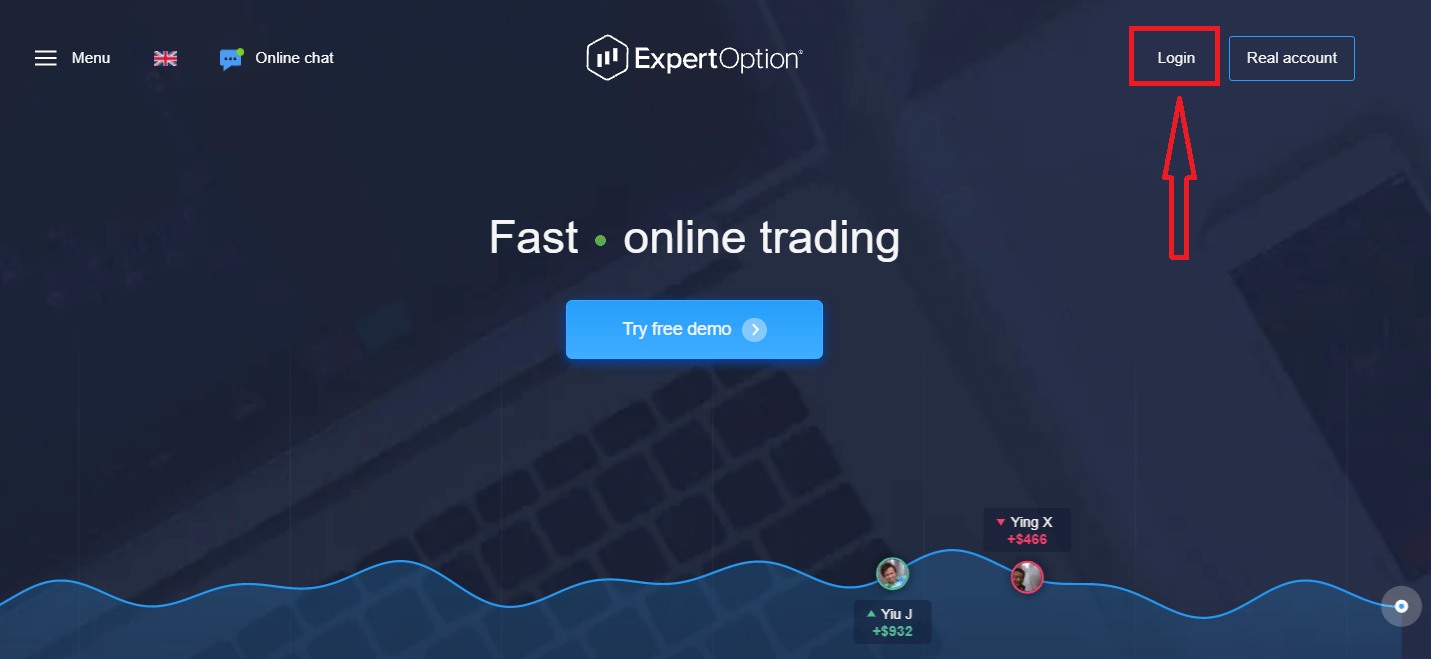
तपाईको इमेल ठेगाना र पासवर्ड प्रविष्ट गर्नुहोस् जुन तपाईले आफ्नो खातामा लग इन गर्न दर्ता गर्नुभयो र "लगइन" बटन क्लिक गर्नुहोस्
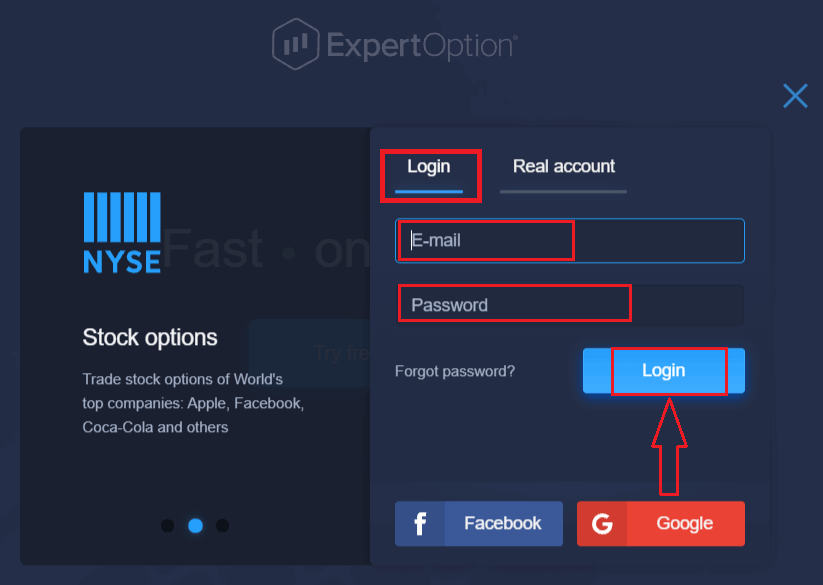
सफलतापूर्वक लग इन गरेपछि, तपाईले तलको रूपमा जम्मा पृष्ठ देख्नुहुनेछ। प्रत्यक्ष व्यापार सुरु गर्न तपाईंले आफ्नो खातामा लगानी गर्नुपर्छ (न्यूनतम जम्मा १० USD हो)।
ExpertOption मा कसरी जम्मा
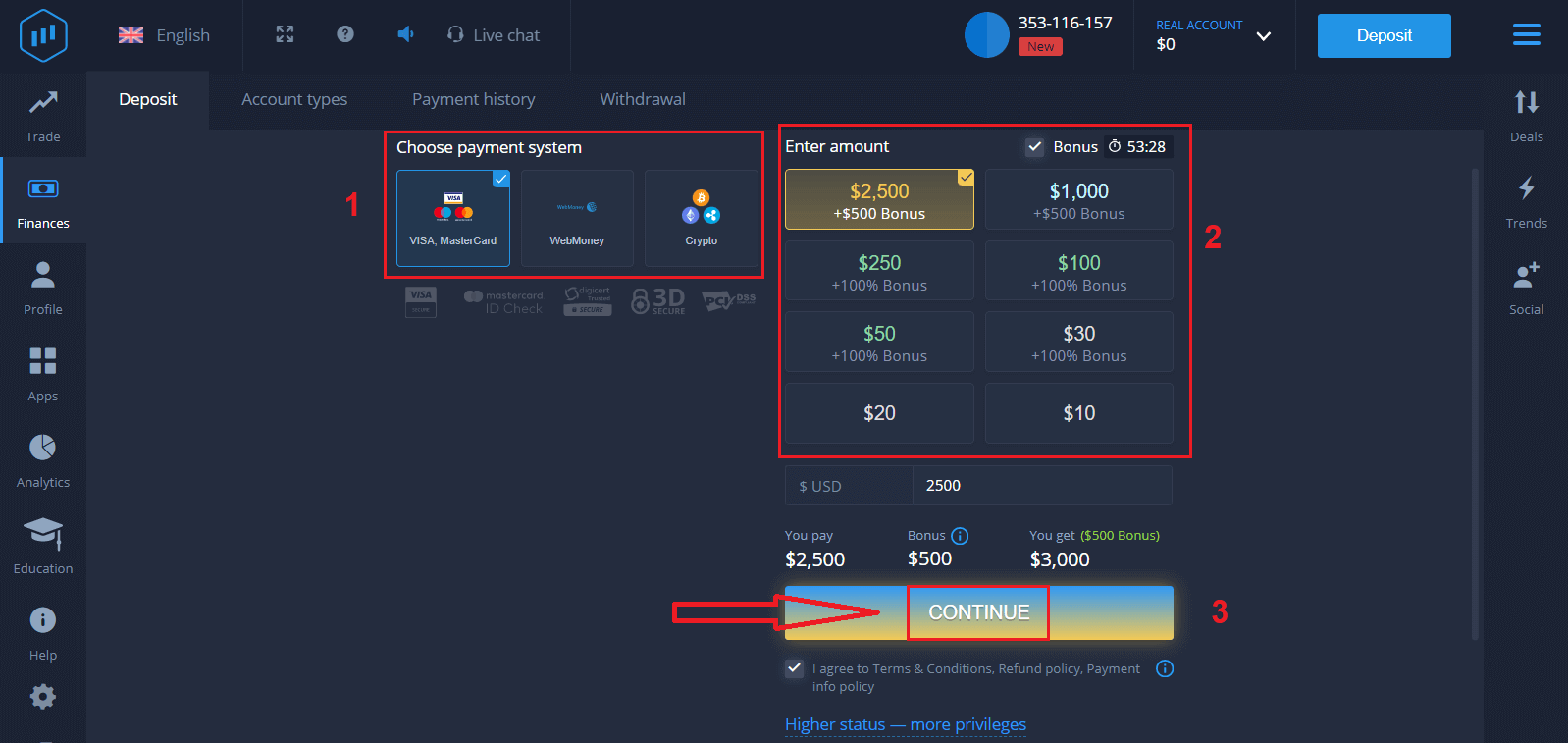
गर्ने कार्ड डाटा प्रविष्ट गर्नुहोस् र क्लिक गर्नुहोस् "कोष थप्नुहोस् ..."
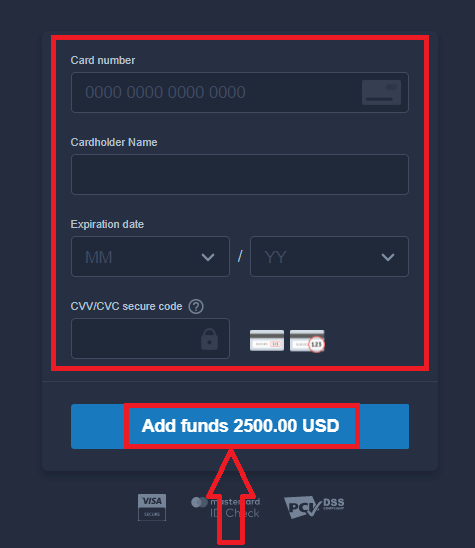
अब तपाईं सफलतापूर्वक जम्मा गरेपछि वास्तविक खातामा व्यापार गर्न सक्नुहुन्छ।
यदि तपाइँ डेमो खाता प्रयोग गर्न चाहनुहुन्छ भने, "वास्तविक खाता" मा क्लिक गर्नुहोस् र डेमो खातामा $ 10,000 सँग व्यापार सुरु गर्न "डेमो खाता" चयन गर्नुहोस्। डेमो खाता तपाइँको लागि प्लेटफर्मसँग परिचित हुन, विभिन्न सम्पत्तिहरूमा तपाइँको व्यापार कौशल अभ्यास गर्न र जोखिम बिना वास्तविक समय चार्टमा नयाँ मेकानिक्स प्रयास गर्न को लागी एक उपकरण हो।
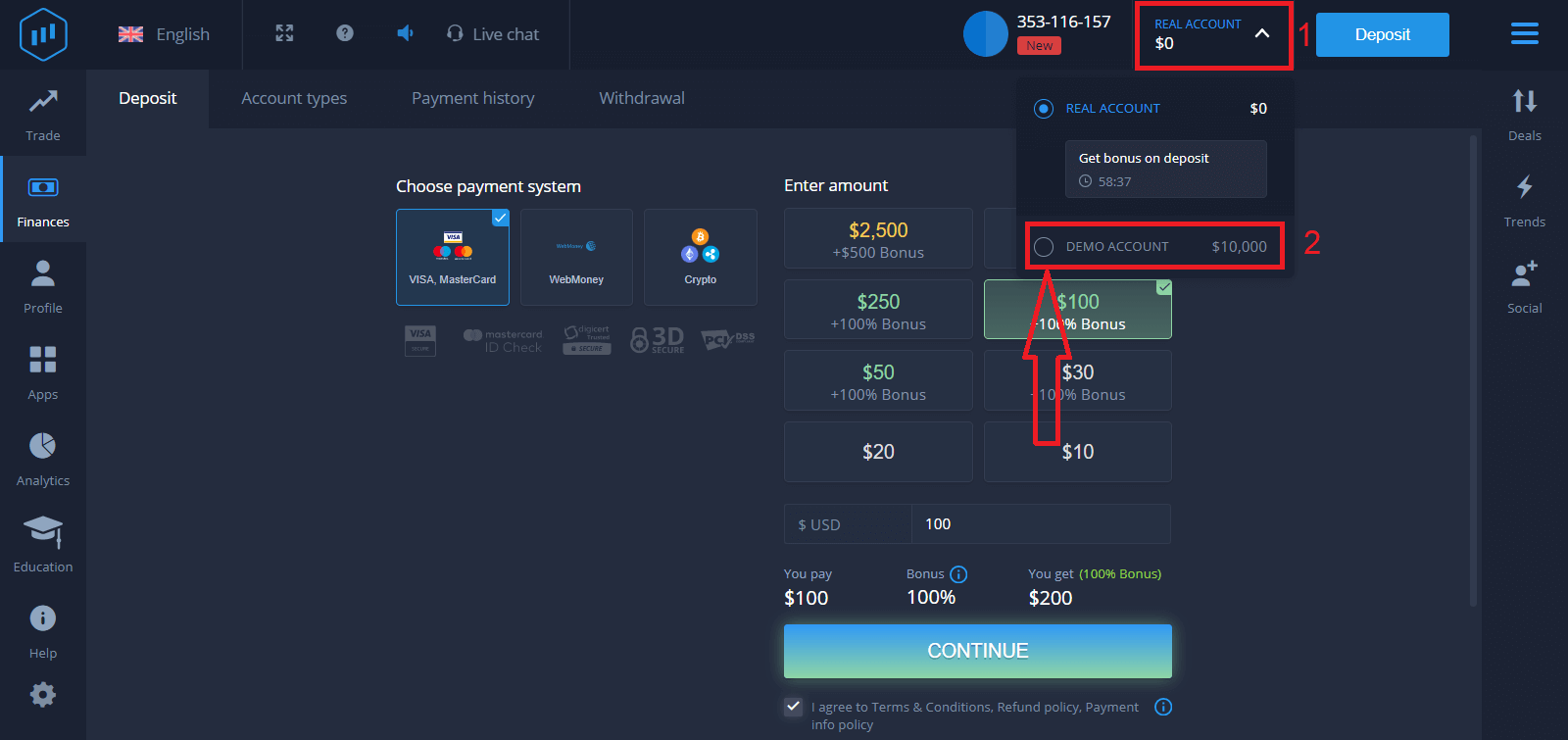
फेसबुक प्रयोग गरेर ExpertOption मा कसरी लगइन गर्ने?
तपाईं फेसबुक बटनमा क्लिक गरेर आफ्नो व्यक्तिगत फेसबुक खाता प्रयोग गरेर वेबसाइटमा लग इन गर्न सक्नुहुन्छ।
1. फेसबुक बटनमा क्लिक गर्नुहोस्
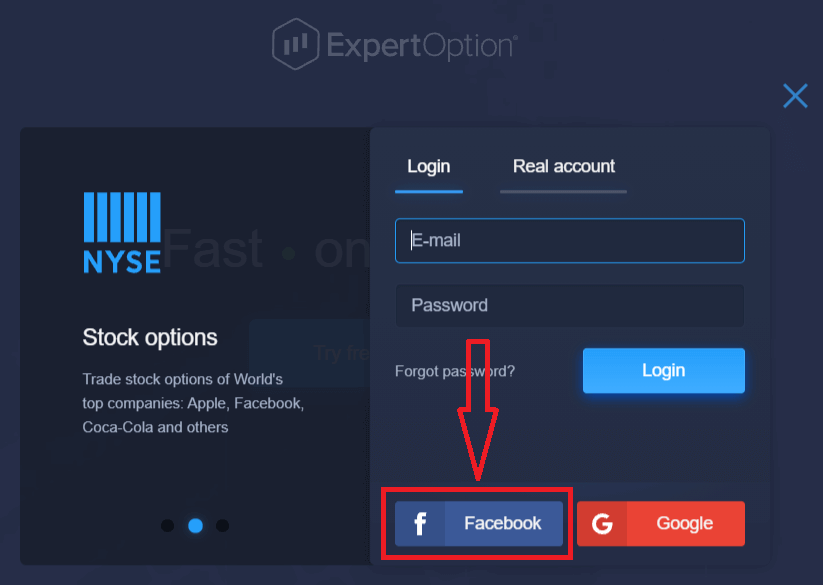
2. फेसबुक लगइन विन्डो खुल्नेछ, जहाँ तपाईले आफ्नो इमेल ठेगाना प्रविष्ट गर्न आवश्यक छ जुन तपाईले Facebook मा दर्ता गर्न प्रयोग गर्नुभएको थियो
3. तपाईको फेसबुक खाताबाट पासवर्ड प्रविष्ट गर्नुहोस् 4. एक पटक
"लग इन" मा क्लिक गर्नुहोस्।
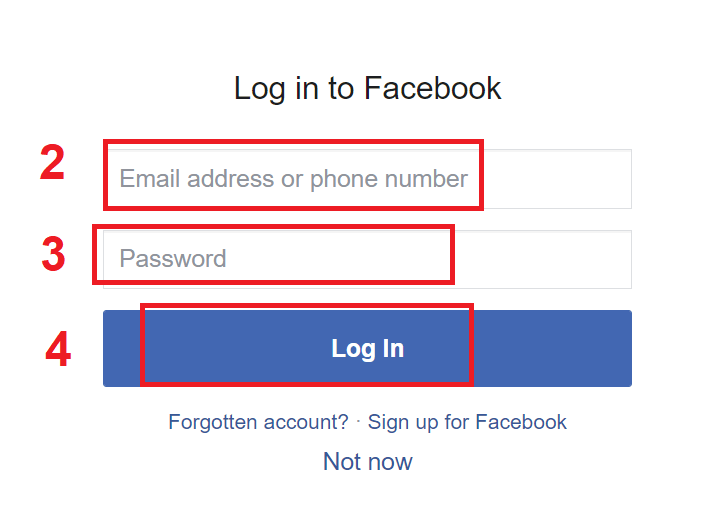
"लग इन" बटनमा क्लिक गरेपछि, ExpertOption ले पहुँच अनुरोध गर्नेछ: तपाईंको नाम र प्रोफाइल तस्वीर र इमेल ठेगाना। "जारी राख्नुहोस्..."
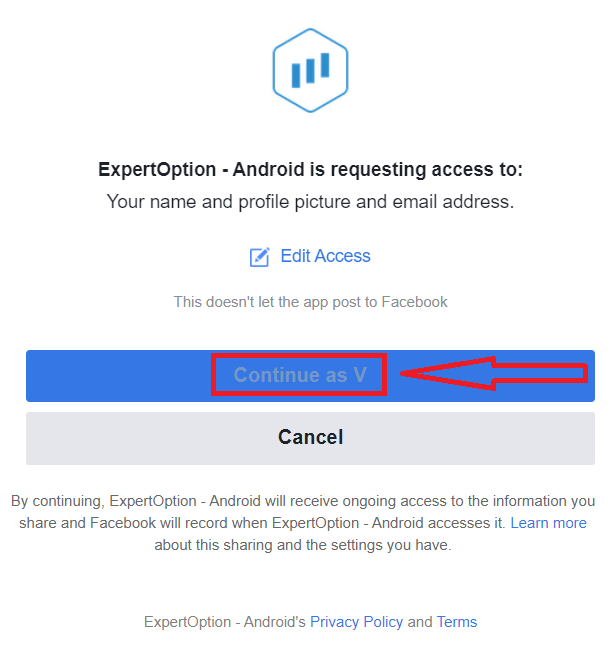
मा क्लिक गर्नुहोस् त्यसपछि तपाईलाई स्वतः एक्सपर्ट विकल्प प्लेटफर्ममा रिडिरेक्ट गरिनेछ।
गुगल प्रयोग गरेर ExpertOption मा कसरी लगइन गर्ने?
1. तपाईंको Google खाता मार्फत प्राधिकरणको लागि, तपाईंले Google बटनमा
क्लिक गर्न आवश्यक छ । 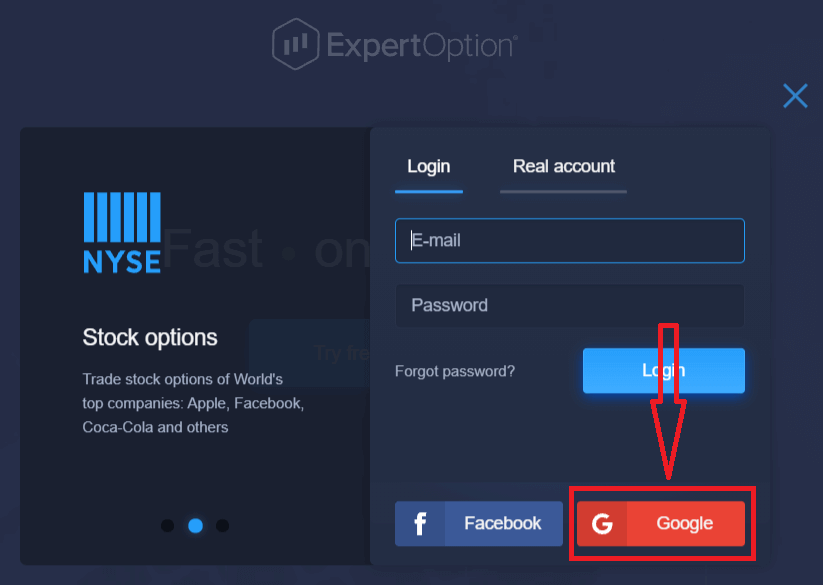
2. त्यसपछि, खुल्ने नयाँ विन्डोमा, आफ्नो फोन नम्बर वा इमेल प्रविष्ट गर्नुहोस् र "अर्को" मा क्लिक गर्नुहोस्। प्रणालीले एउटा विन्डो खोल्नेछ, तपाइँलाई तपाइँको गुगल खाताको लागि पासवर्डको लागि सोधिनेछ।
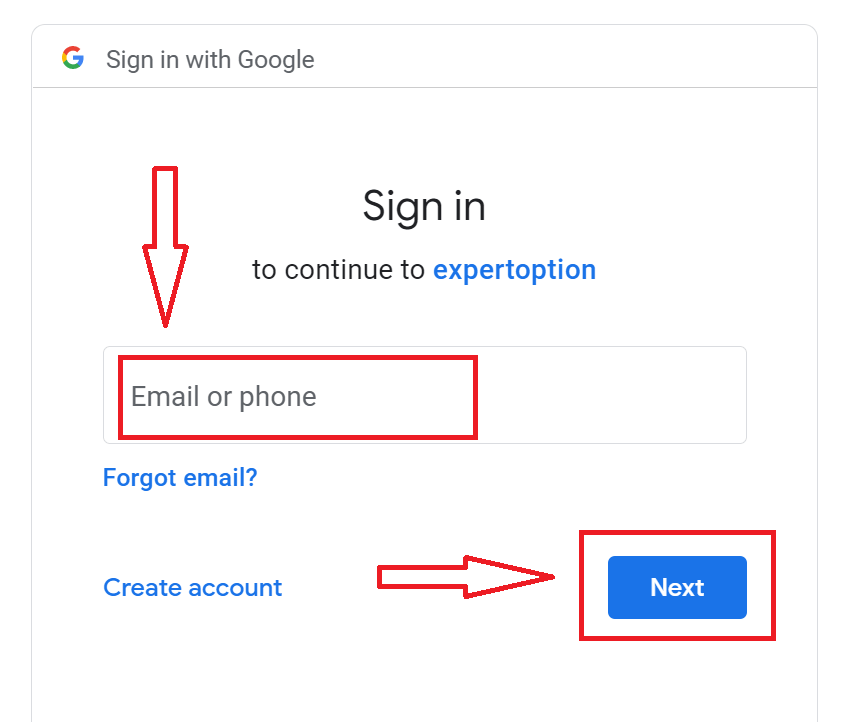
3. त्यसपछि आफ्नो Google खाताको लागि पासवर्ड प्रविष्ट गर्नुहोस् र "अर्को" मा क्लिक गर्नुहोस्।
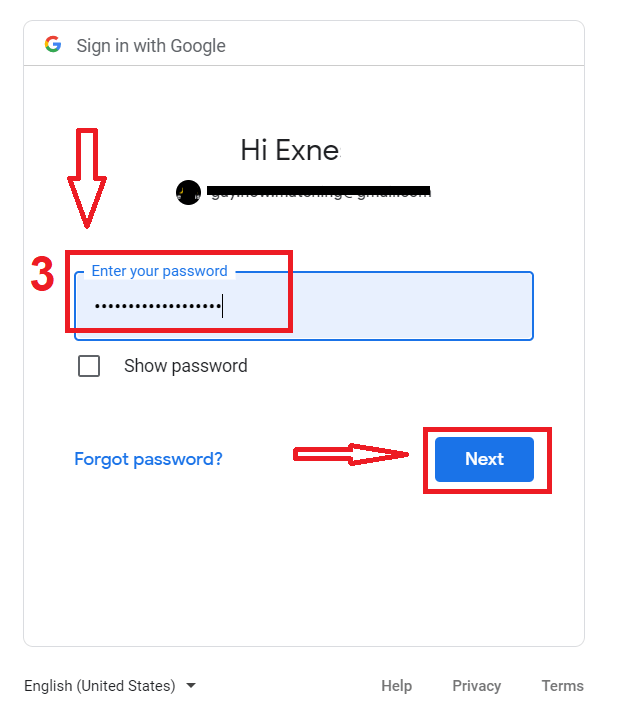
त्यस पछि, सेवाबाट तपाईंको इमेल ठेगानामा पठाइएका निर्देशनहरू पालना गर्नुहोस्। तपाईलाई तपाईको व्यक्तिगत विशेषज्ञ विकल्प खातामा लगिनेछ।
ExpertOption खाताबाट पासवर्ड रिकभरी
यदि तपाइँ प्लेटफर्ममा लग इन गर्न सक्नुहुन्न भने चिन्ता नगर्नुहोस्, तपाइँ केवल गलत पासवर्ड प्रविष्ट गर्दै हुनुहुन्छ। तपाईं एक नयाँ संग आउन सक्नुहुन्छ।यदि तपाइँ वेब संस्करण प्रयोग गर्नुहुन्छ भने
त्यसो गर्न "पासवर्ड बिर्सनुभयो" लिङ्कमा क्लिक गर्नुहोस्।
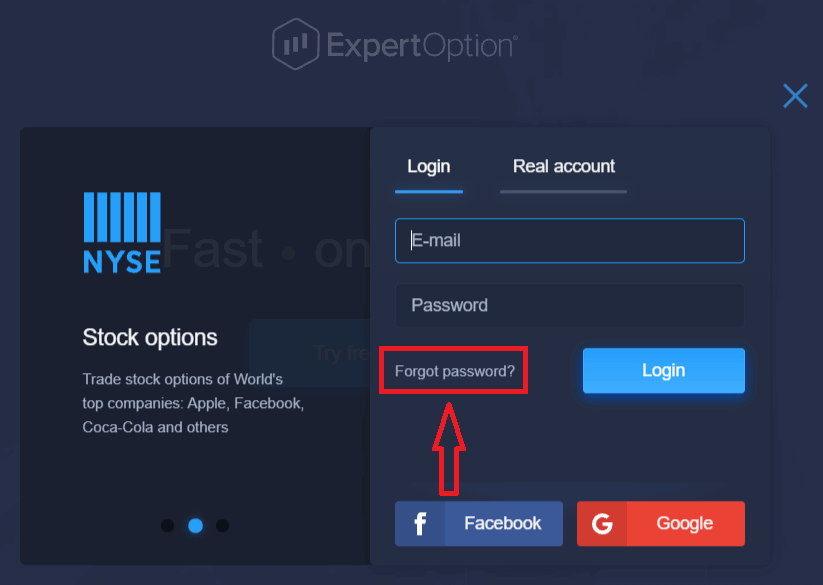
त्यसपछि, प्रणालीले नयाँ फारम खोल्नेछ जहाँ तपाइँलाई तपाइँको ExpertOption खाताको लागि तपाइँको पासवर्ड पुनर्स्थापना गर्न अनुरोध गरिनेछ। तपाईले प्रणालीलाई उपयुक्त इमेल ठेगाना प्रदान गर्न आवश्यक छ र "पासवर्ड रिसेट गर्नुहोस्" मा क्लिक गर्नुहोस् पासवर्ड रिसेट
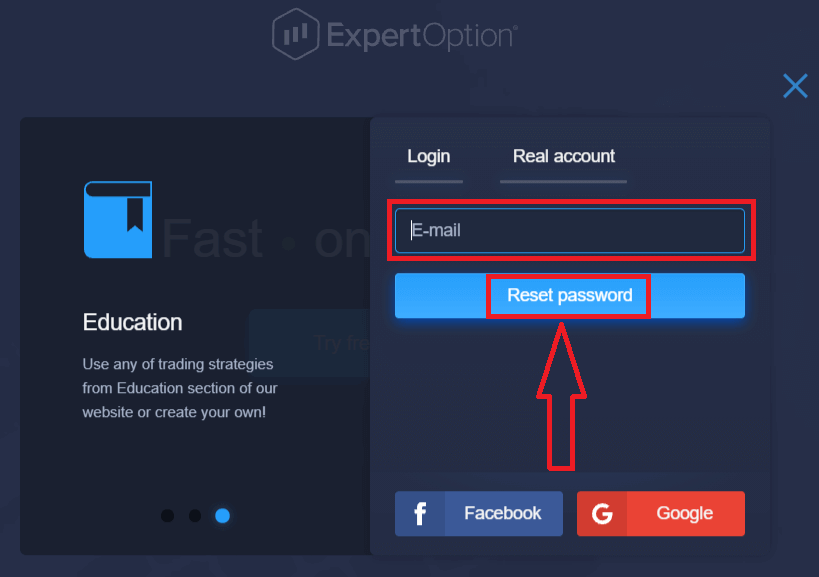
गर्नको लागि यो इ-मेल ठेगानामा इमेल पठाइएको सूचना खुल्नेछ।
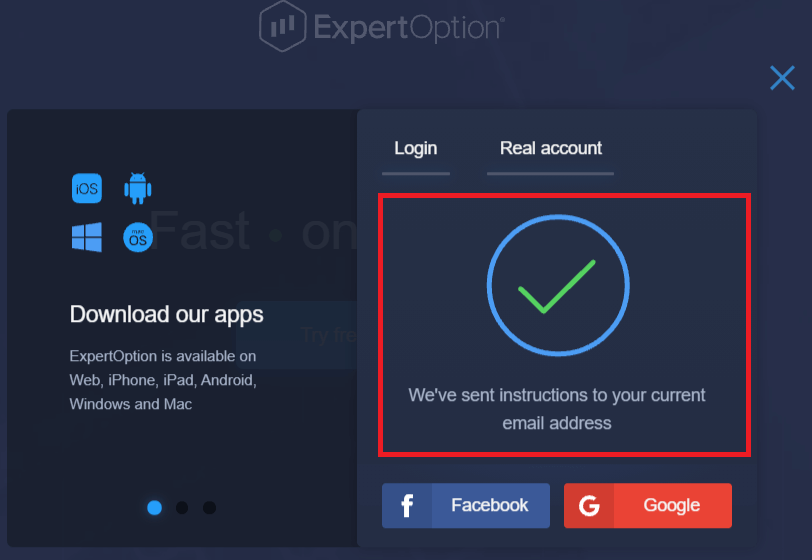
तपाईको इ-मेलमा रहेको पत्रमा तपाईलाई आफ्नो पासवर्ड परिवर्तन गर्न प्रस्ताव गरिनेछ। "रिसेट पासवर्ड" मा क्लिक गर्नुहोस्
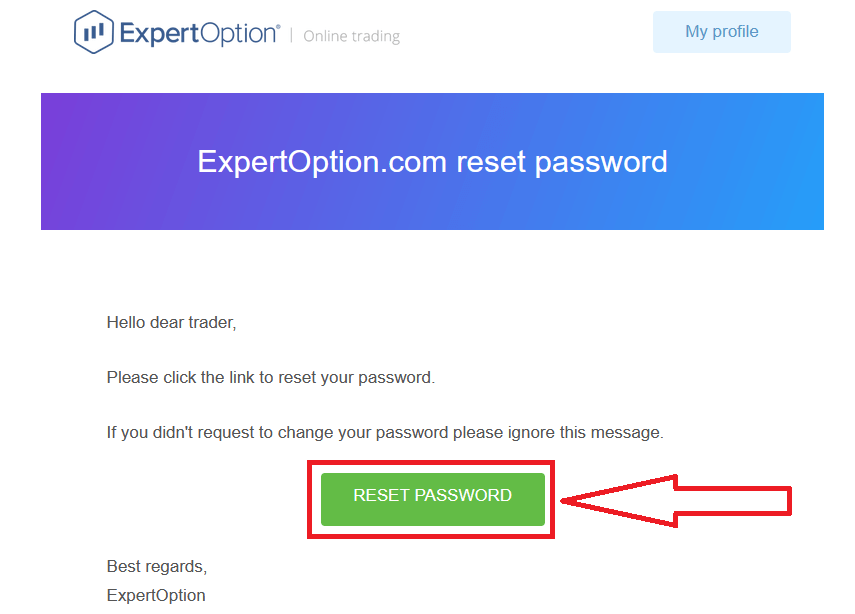
इमेलको लिङ्कले तपाईंलाई विशेषज्ञ विकल्प वेबसाइटको विशेष खण्डमा लैजान्छ।
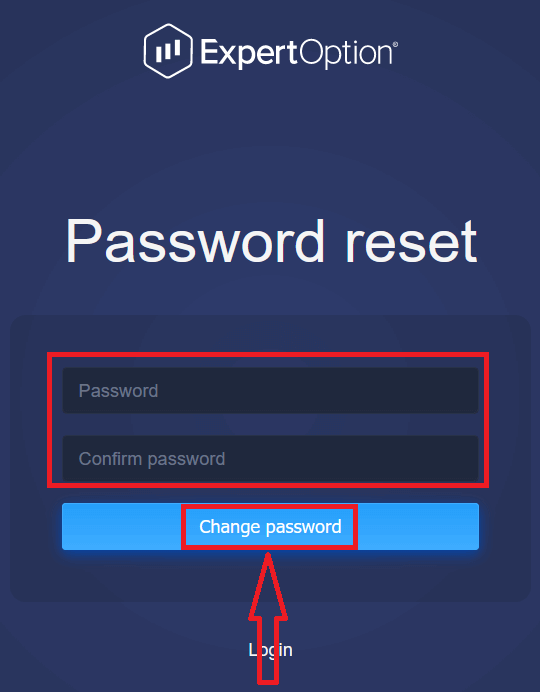
यहाँ आफ्नो नयाँ पासवर्ड दुई पटक प्रविष्ट गर्नुहोस् र "पासवर्ड" र "पासवर्ड पुष्टि गर्नुहोस्" प्रविष्ट गरेपछि "पासवर्ड परिवर्तन गर्नुहोस्" बटन क्लिक गर्नुहोस् । एउटा सन्देश देखा पर्नेछ जुन संकेत गर्दछ कि पासवर्ड सफलतापूर्वक परिवर्तन गरिएको छ।
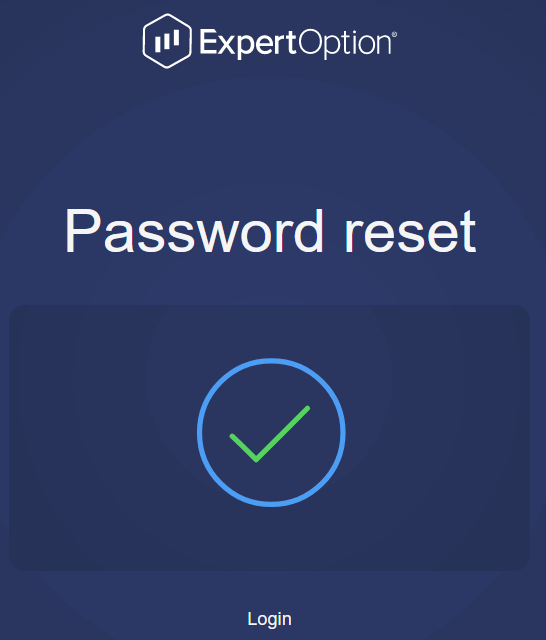
त्यो हो! अब तपाईं आफ्नो प्रयोगकर्ता नाम र नयाँ पासवर्ड प्रयोग गरेर ExpertOption प्लेटफर्ममा लग इन गर्न सक्नुहुन्छ।
यदि तपाइँ
त्यसो गर्नको लागि मोबाइल एप प्रयोग गर्नुहुन्छ भने, "मेनु" आइकनमा
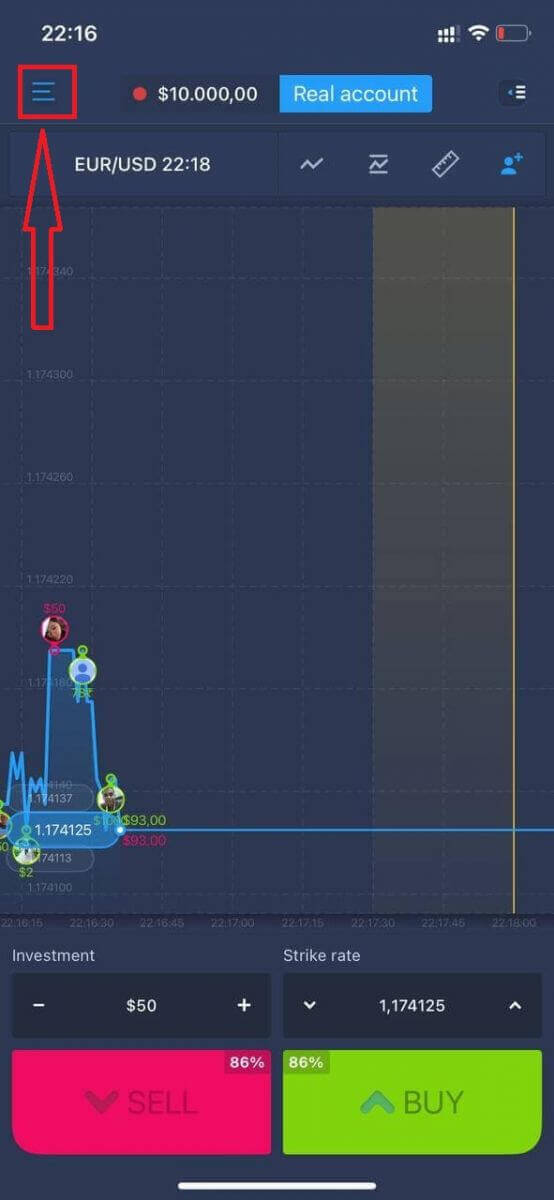
क्लिक गर्नुहोस् "लगइन"
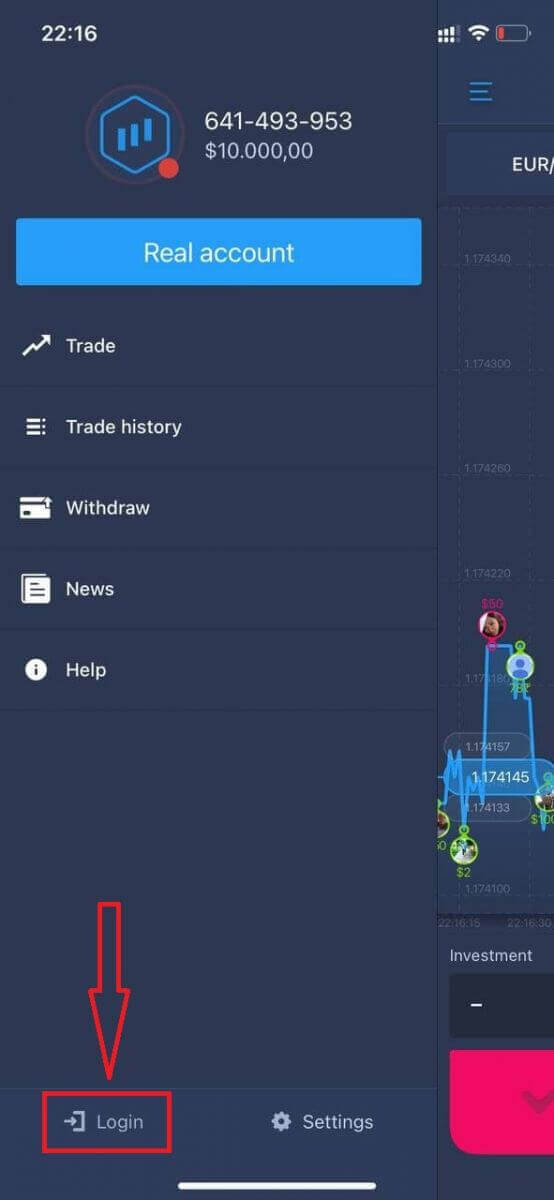
क्लिक गर्नुहोस् "पासवर्ड बिर्सनुभयो" लिङ्कमा क्लिक गर्नुहोस्
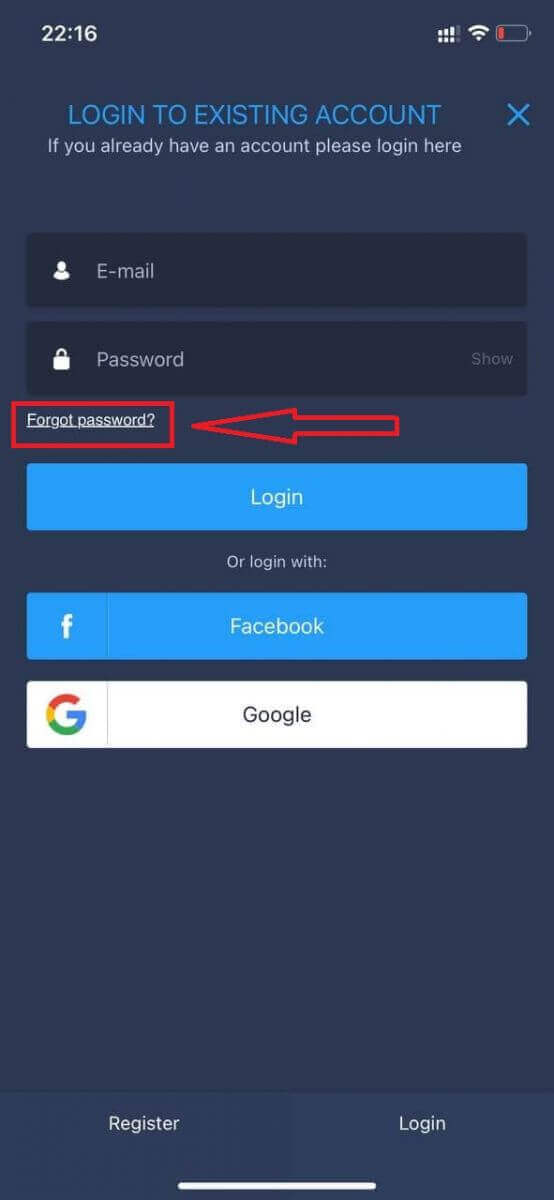
नयाँ विन्डोमा, तपाईंले साइन-अप गर्दा प्रयोग गर्नुभएको इमेल प्रविष्ट गर्नुहोस् र "पठाउनुहोस्" बटनमा क्लिक गर्नुहोस्। त्यसपछि वेब एपको रूपमा उही बाँकी चरणहरू गर्नुहोस्
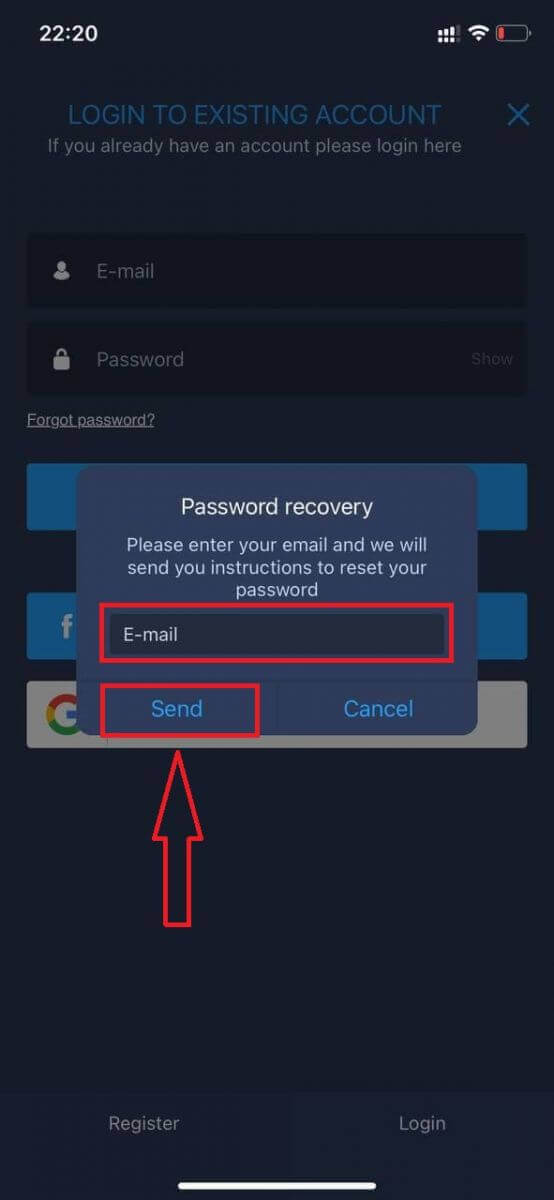
ExpertOption मोबाइल वेब संस्करणमा लगइन गर्नुहोस्
यदि तपाइँ ExpertOption ट्रेडिंग प्लेटफर्मको मोबाइल वेब संस्करणमा व्यापार गर्न चाहनुहुन्छ भने, तपाइँ यसलाई सजिलैसँग गर्न सक्नुहुन्छ। सुरुमा, आफ्नो मोबाइल उपकरणमा आफ्नो ब्राउजर खोल्नुहोस्। त्यस पछि, " expertoption.com " खोज्नुहोस् र ब्रोकरको आधिकारिक वेबसाइटमा जानुहोस्।
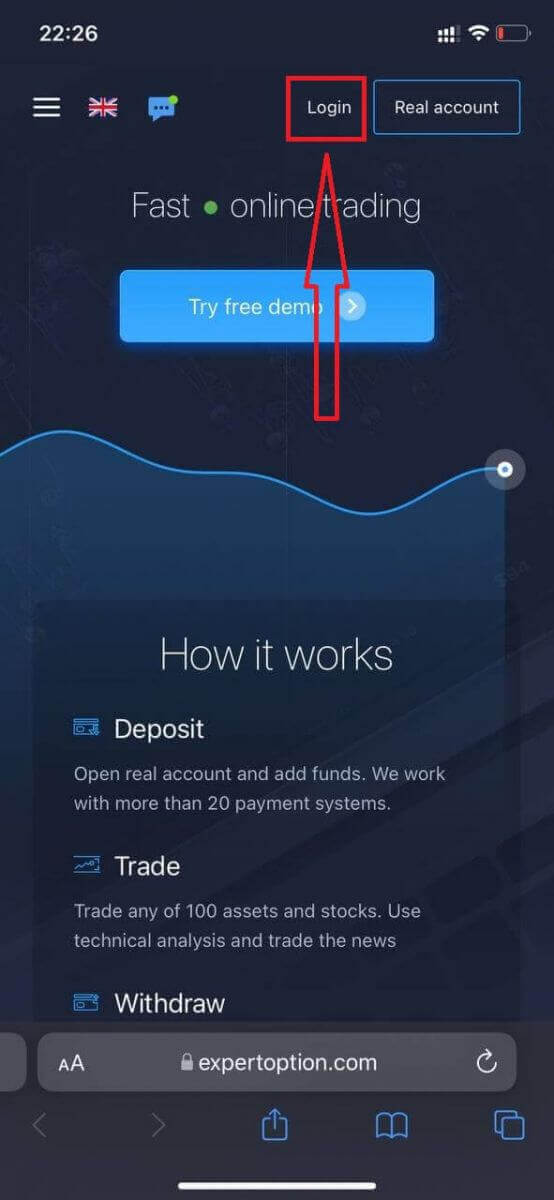
आफ्नो इमेल र पासवर्ड प्रविष्ट गर्नुहोस् र त्यसपछि "लगइन" बटनमा क्लिक गर्नुहोस्।
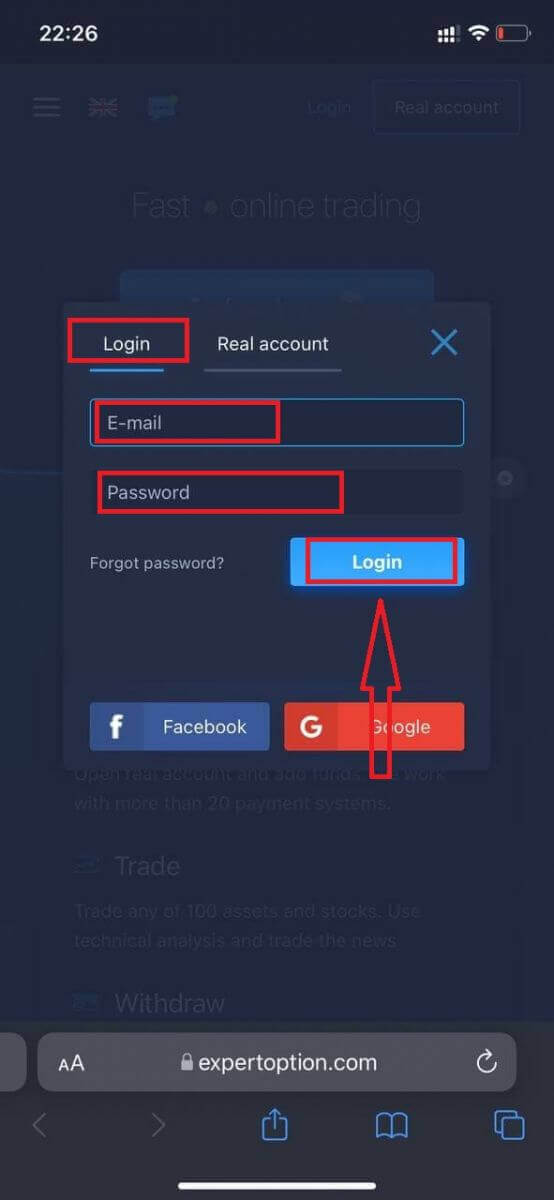
सफलतापूर्वक लग इन गरेपछि, तपाईंले जम्मा पृष्ठ देख्नुहुनेछ। प्रत्यक्ष व्यापार सुरु गर्न तपाईंले आफ्नो खातामा लगानी गर्नुपर्छ (न्यूनतम जम्मा १० USD हो)।
ExpertOption मा कसरी जम्मा
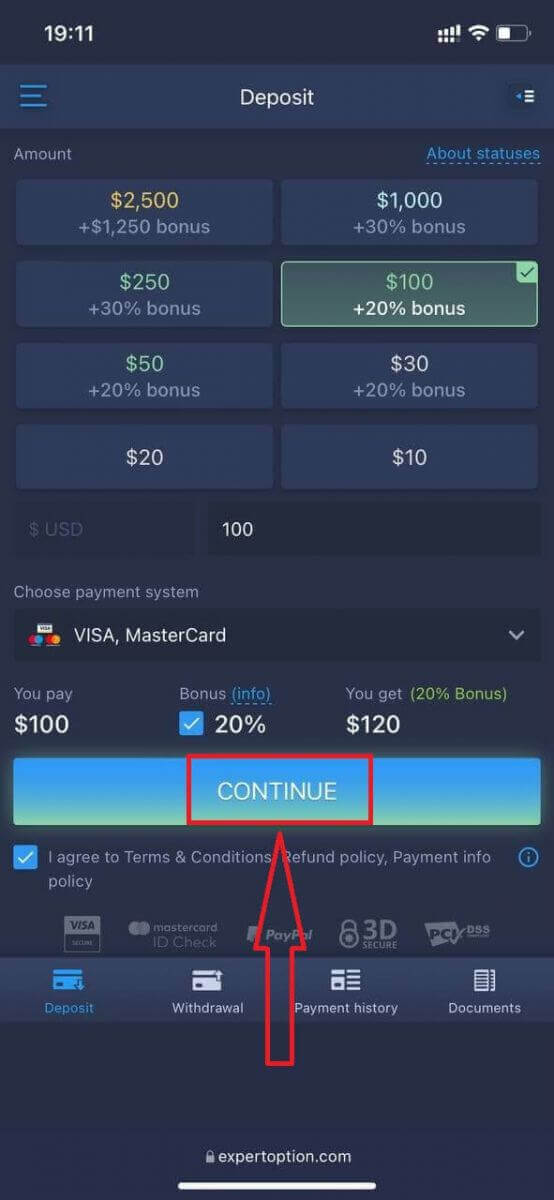
गर्ने कार्ड डाटा प्रविष्ट गर्नुहोस् र क्लिक गर्नुहोस् "कोष थप्नुहोस् ..."
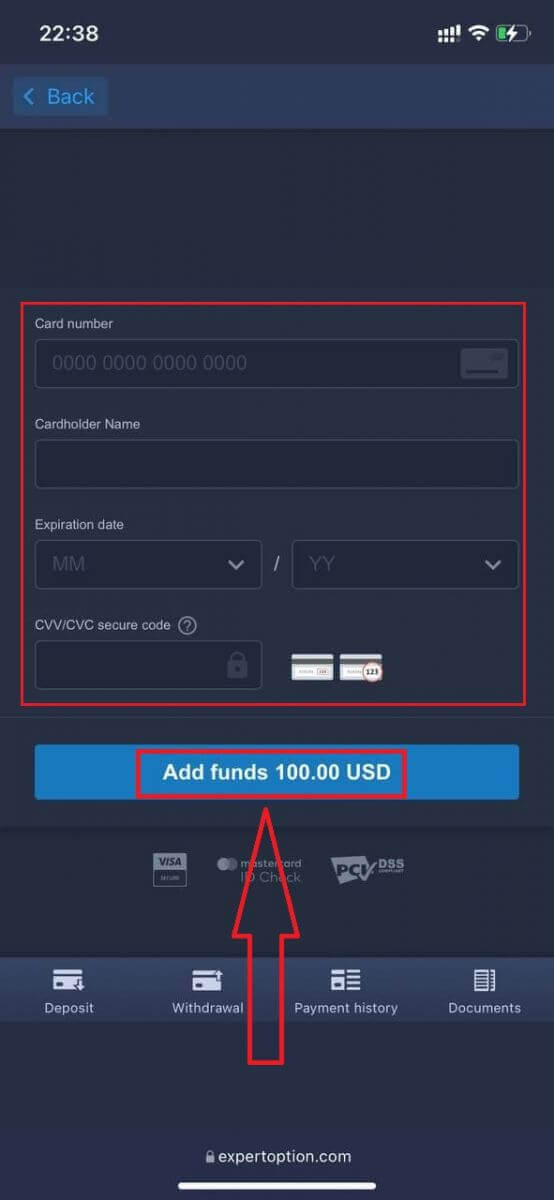
अब तपाईं सफलतापूर्वक जम्मा गरेपछि वास्तविक खातामा व्यापार गर्न सक्नुहुन्छ।
यदि तपाइँ डेमो खाता प्रयोग गर्न चाहनुहुन्छ भने, "मेनु" आइकनमा क्लिक गर्नुहोस्।
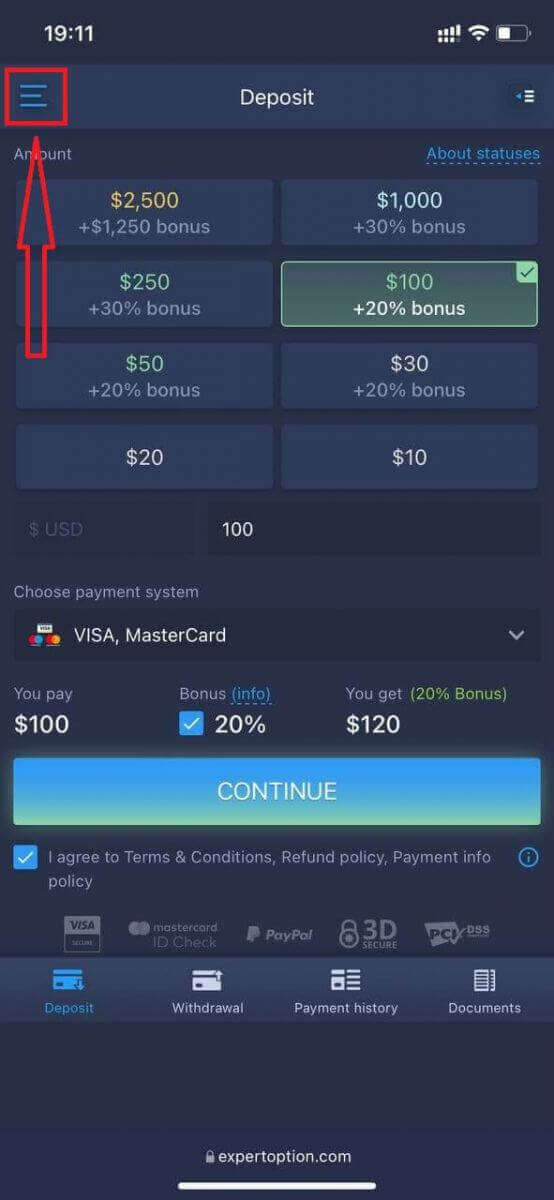
"व्यापार" मा क्लिक गर्नुहोस्
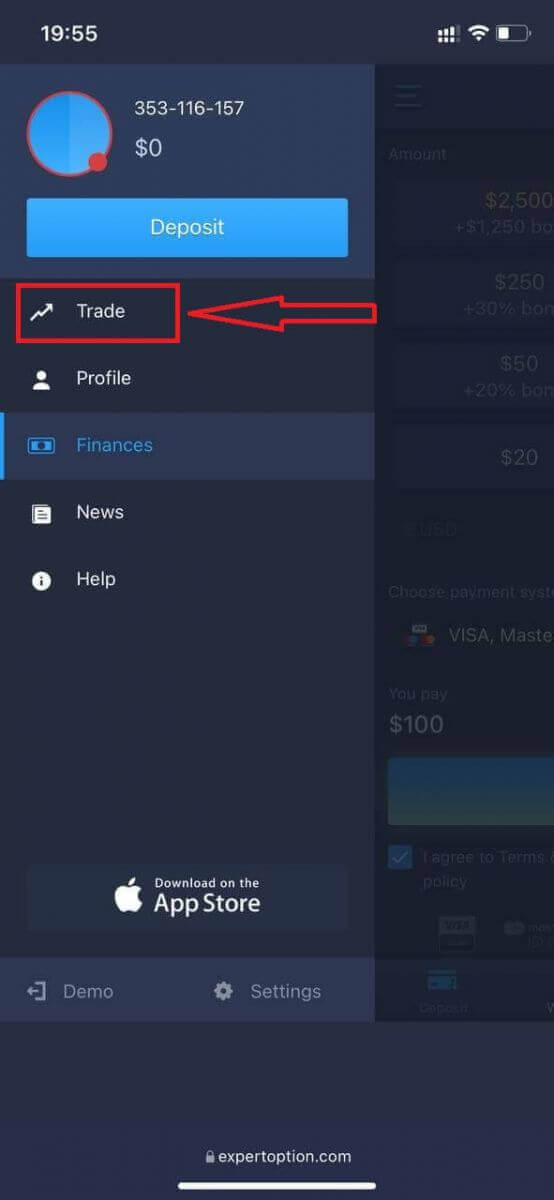
वास्तविक खाताबाट डेमो खातामा खाताहरू स्विच गर्नुहोस्।
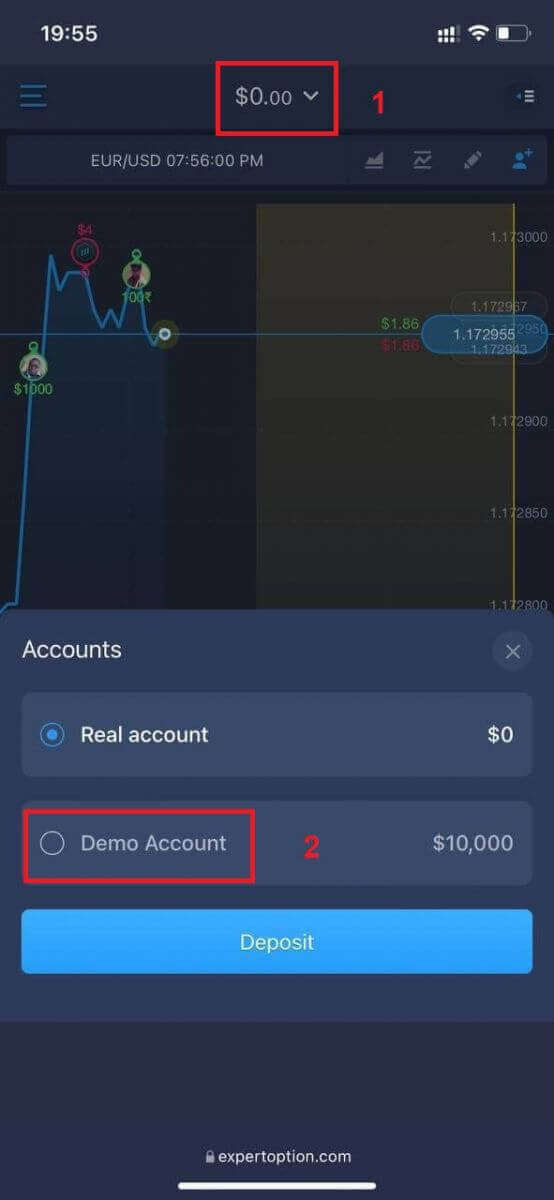
तपाईंसँग डेमो खातामा $ 10,000 हुनेछ।
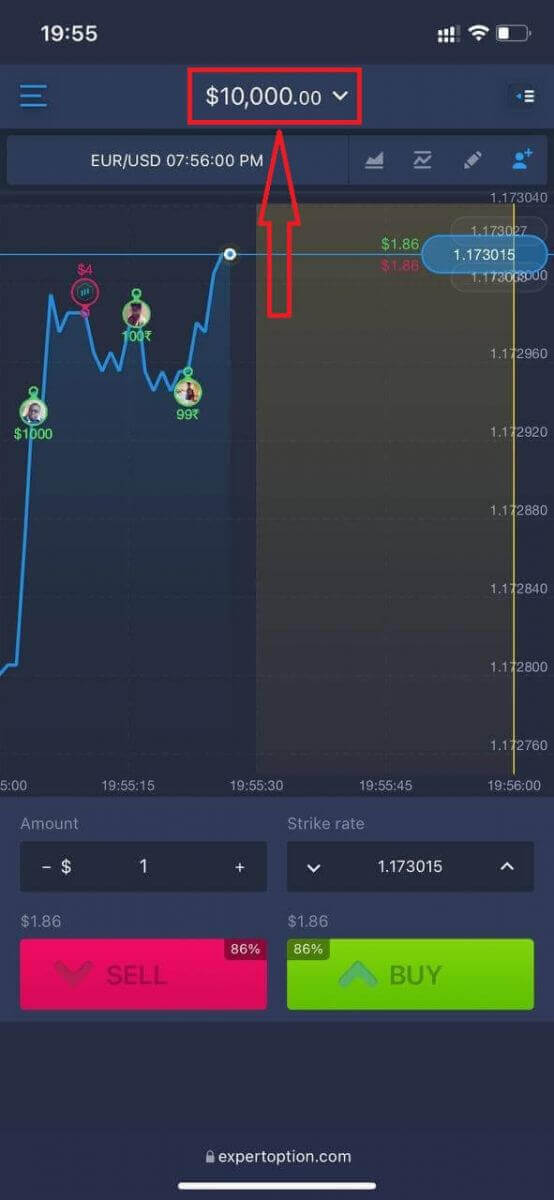
अब तपाईं प्लेटफर्मको मोबाइल वेब संस्करणबाट व्यापार गर्न सक्षम हुनुहुन्छ। ट्रेडिंग प्लेटफर्मको मोबाइल वेब संस्करण यसको नियमित वेब संस्करण जस्तै हो। फलस्वरूप, त्यहाँ व्यापार र कोष स्थानान्तरण संग कुनै समस्या हुनेछैन।
ExpertOption iOS एपमा कसरी लगइन गर्ने?
आईओएस मोबाइल प्लेटफर्ममा लगइन गर्नु भनेको एक्सपर्ट विकल्प वेब एपमा लगइन गर्नु जस्तै हो। अनुप्रयोगलाई तपाइँको उपकरणमा एप स्टोर मार्फत डाउनलोड गर्न सकिन्छ वा यहाँ क्लिक गर्नुहोस् । केवल "ExpertOption - Mobile Trading" एप खोज्नुहोस् र यसलाई आफ्नो iPhone वा iPad मा स्थापना गर्न «GET» मा क्लिक गर्नुहोस्।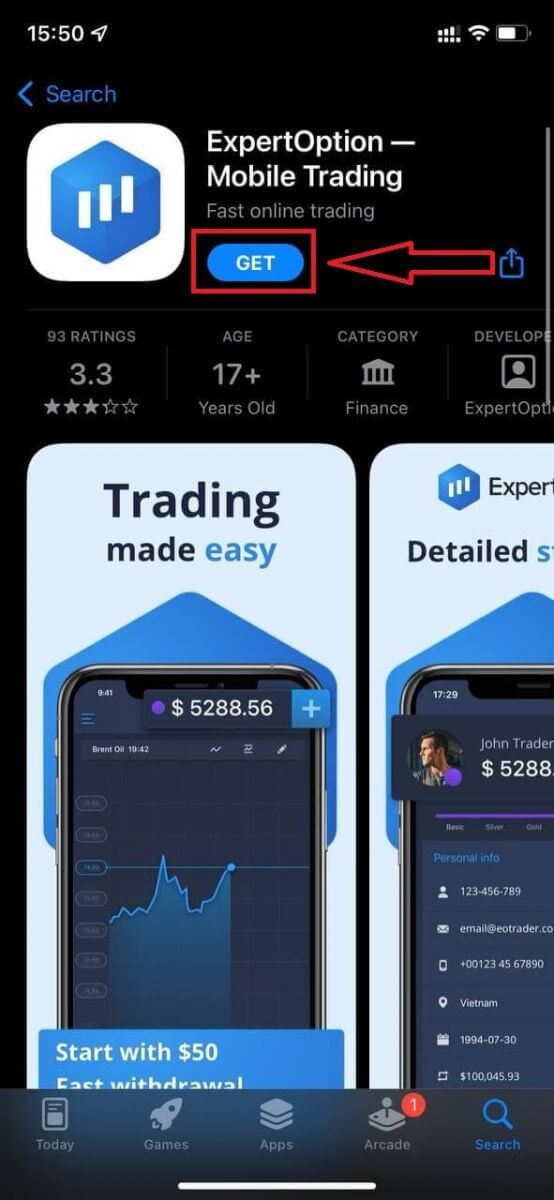
स्थापना र लन्च गरेपछि तपाईले आफ्नो इमेल, फेसबुक वा गुगल प्रयोग गरेर ExpertOption iOS मोबाइल एपमा लग इन गर्न सक्नुहुन्छ। तपाईंले मात्र "मेनु" प्रतिमा चयन गर्न आवश्यक छ।
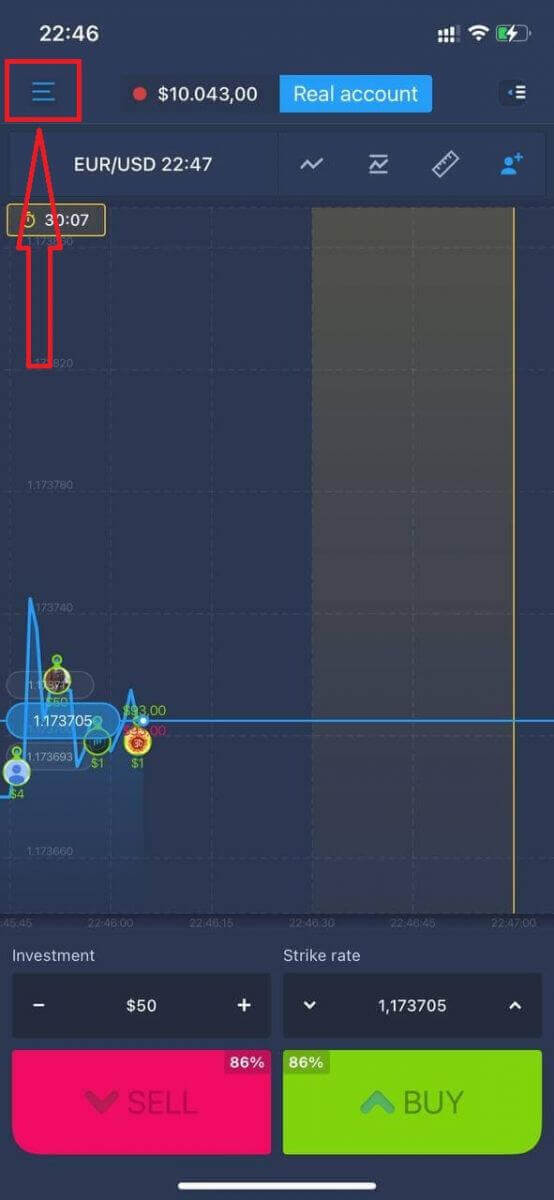
"लगइन" मा क्लिक
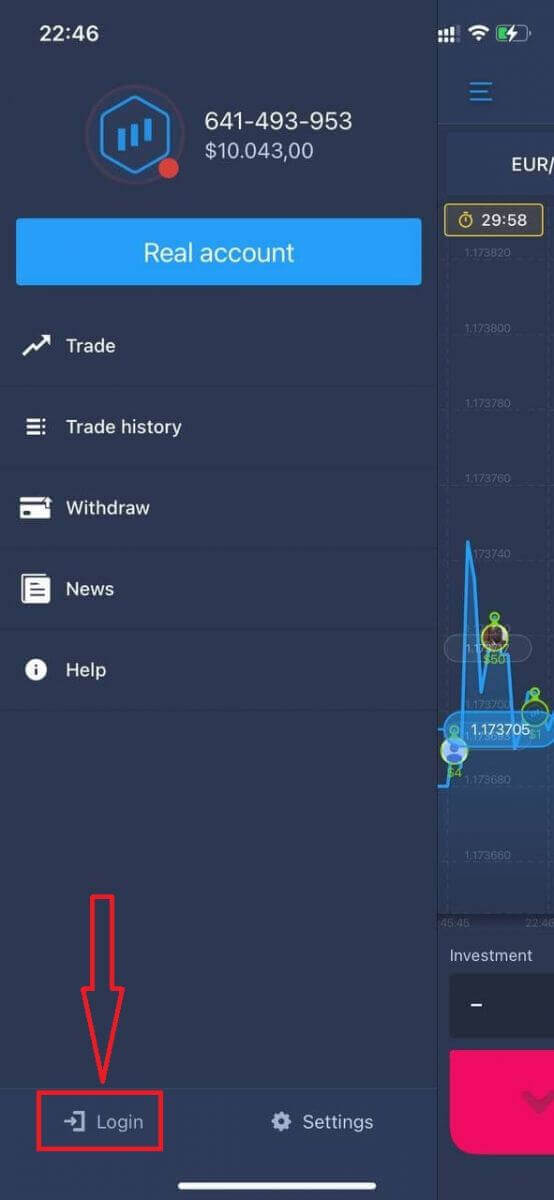
गर्नुहोस् आफ्नो इमेल र पासवर्ड प्रविष्ट गर्नुहोस् र त्यसपछि "लगइन" बटनमा क्लिक गर्नुहोस्।
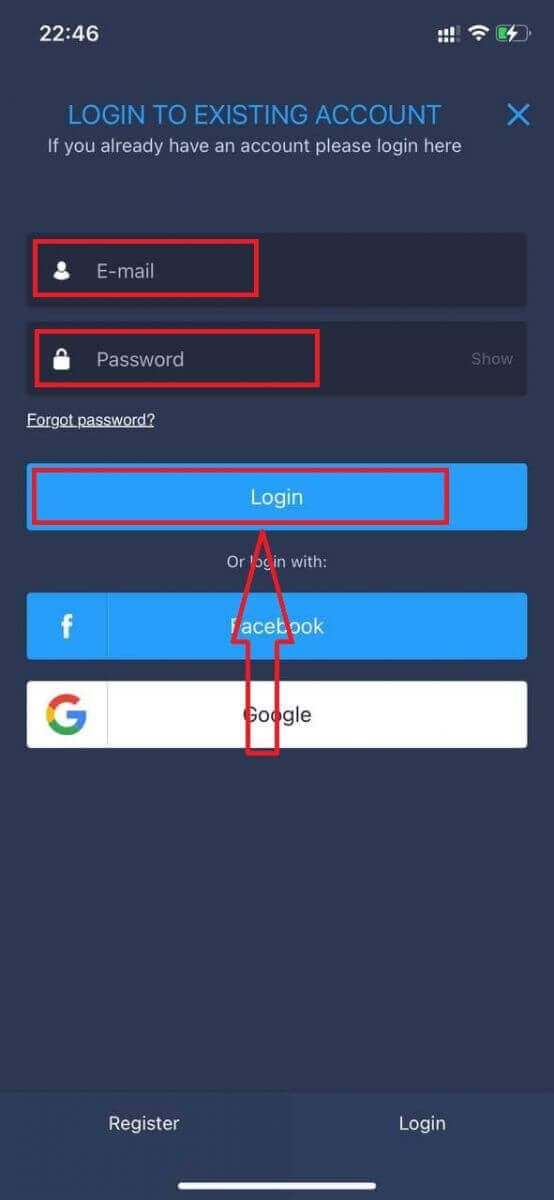
ExpertOption एन्ड्रोइड एपमा कसरी लगइन गर्ने?
तपाईंले गुगल प्ले स्टोरमा जानुपर्छ र यो एप फेला पार्नको लागि "ExpertOption - Mobile Trading" खोज्नुपर्छ वा यहाँ क्लिक गर्नुहोस् ।
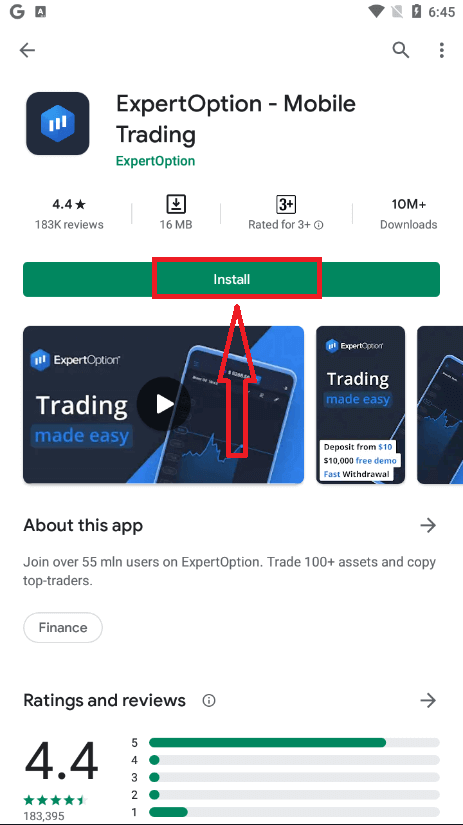
स्थापना र लन्च गरेपछि तपाईले आफ्नो इमेल, फेसबुक वा गुगल खाता प्रयोग गरेर ExpertOption एन्ड्रोइड मोबाइल एपमा लग इन गर्न सक्नुहुन्छ।
आईओएस उपकरणमा जस्तै चरणहरू गर्नुहोस्, "मेनु" प्रतिमा छान्नुहोस्।
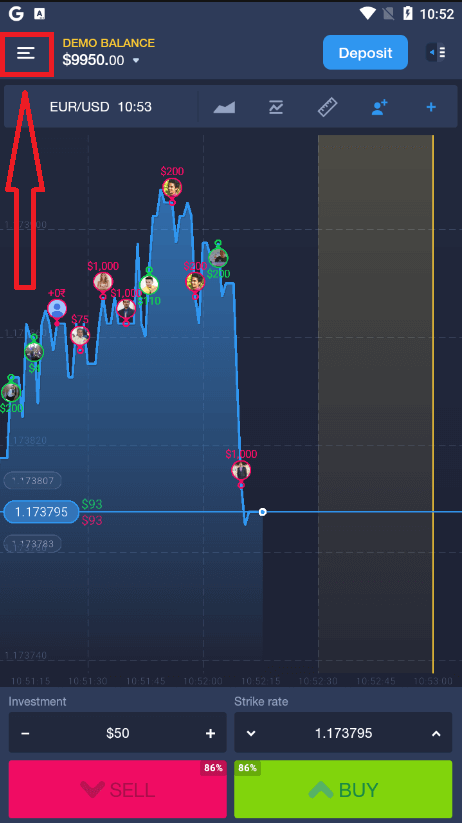
"लगइन" मा क्लिक
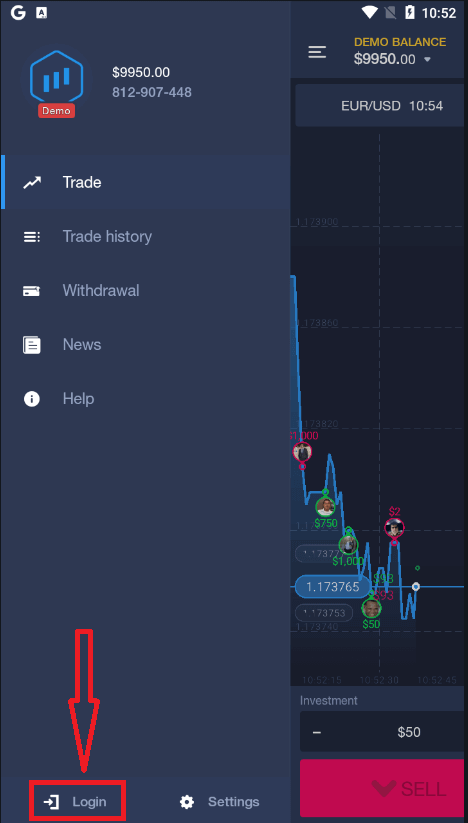
गर्नुहोस् आफ्नो इमेल र पासवर्ड प्रविष्ट गर्नुहोस् र त्यसपछि "लगइन" बटनमा क्लिक गर्नुहोस्।
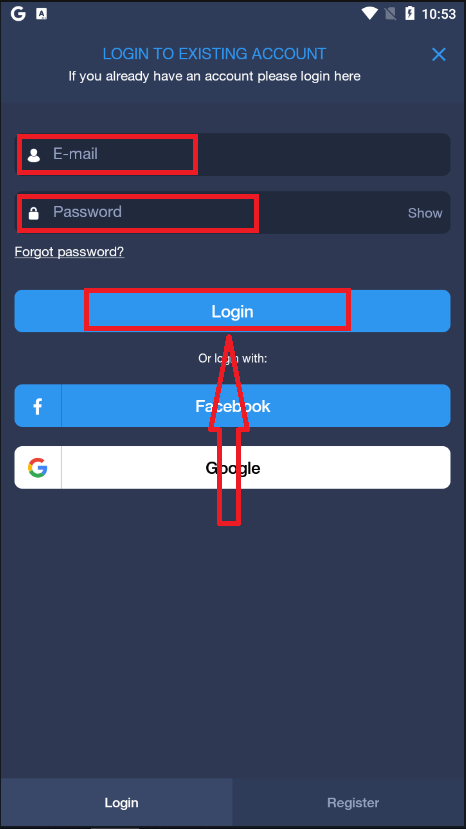
ExpertOption मा खाता कसरी प्रमाणित गर्ने
इमेल प्रमाणिकरण
तपाईंले साइन अप गरिसकेपछि, तपाईंले आफ्नो इमेल ठेगाना प्रमाणित गर्न क्लिक गर्नु पर्ने लिङ्क समावेश भएको पुष्टिकरण इमेल (ExpertOption बाट सन्देश) प्राप्त गर्नुहुनेछ।
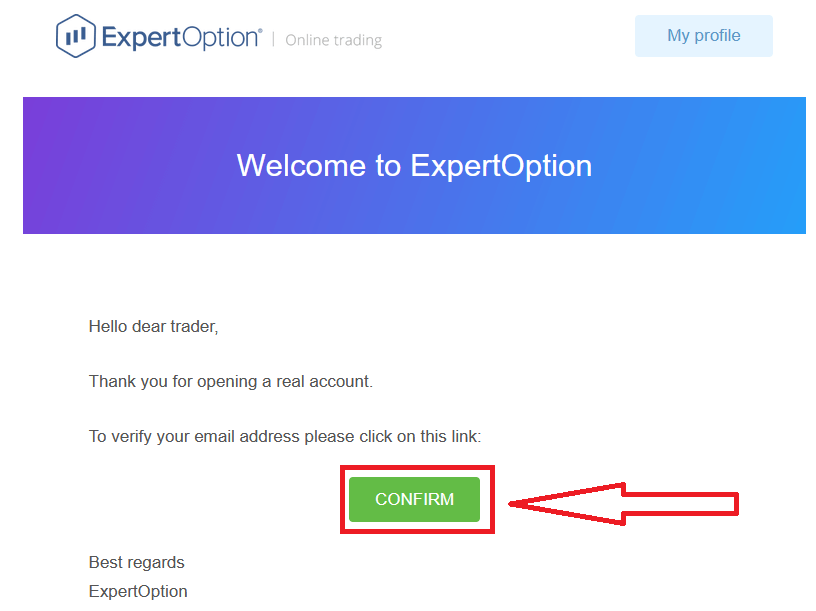
यदि तपाईंले हामीबाट कुनै पनि पुष्टिकरण इमेल प्राप्त गर्नुभएन भने , प्लेटफर्ममा प्रयोग गरिएको तपाईंको इमेल ठेगानाबाट [email protected] मा सन्देश पठाउनुहोस् र हामी तपाईंको इमेल म्यानुअल रूपमा पुष्टि गर्नेछौं।
ठेगाना र पहिचान प्रमाणीकरण
प्रमाणिकरण प्रक्रिया तपाईको कागजातहरूको एक-पटके समीक्षा हो। यो एएमएल केवाईसी नीतिको पूर्ण पालना गर्न हाम्रो लागि आवश्यक कदम हो, यसरी एक्सपर्ट विकल्पको साथ एक व्यापारीको रूपमा तपाईंको पहिचान पुष्टि हुन्छ।
तपाईंले आफ्नो प्रोफाइलमा पहिचान र ठेगाना जानकारी भरेपछि प्रमाणीकरण प्रक्रिया सुरु हुन्छ। प्रोफाइल पृष्ठ खोल्नुहोस् र पहिचान स्थिति र ठेगाना स्थिति खण्डहरू पत्ता लगाउनुहोस्।
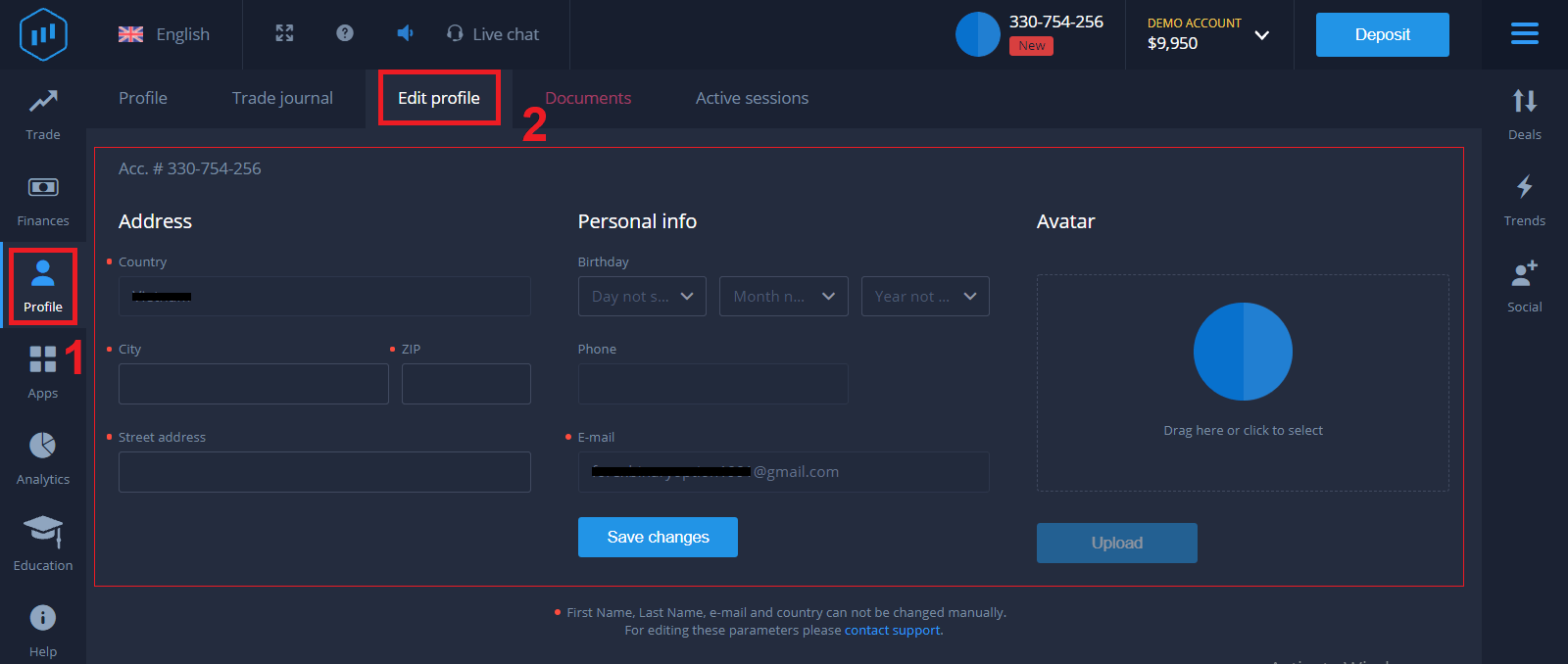
बैंक कार्ड प्रमाणिकरण
प्रमाणीकरण प्रक्रिया जम्मा विधिमा निर्भर गर्दछ।
यदि तपाईंले VISA वा MASTERCARD (क्रेडिट वा डेबिट कार्ड) प्रयोग गरी जम्मा गर्नुभयो भने, हामीले निम्न कुराहरू प्रमाणित गर्न आवश्यक छ:
- प्राथमिक वैध आईडी वा राहदानीको रङ फोटो जसले तपाईंको फोटो र पूरा नाम
पासपोर्ट
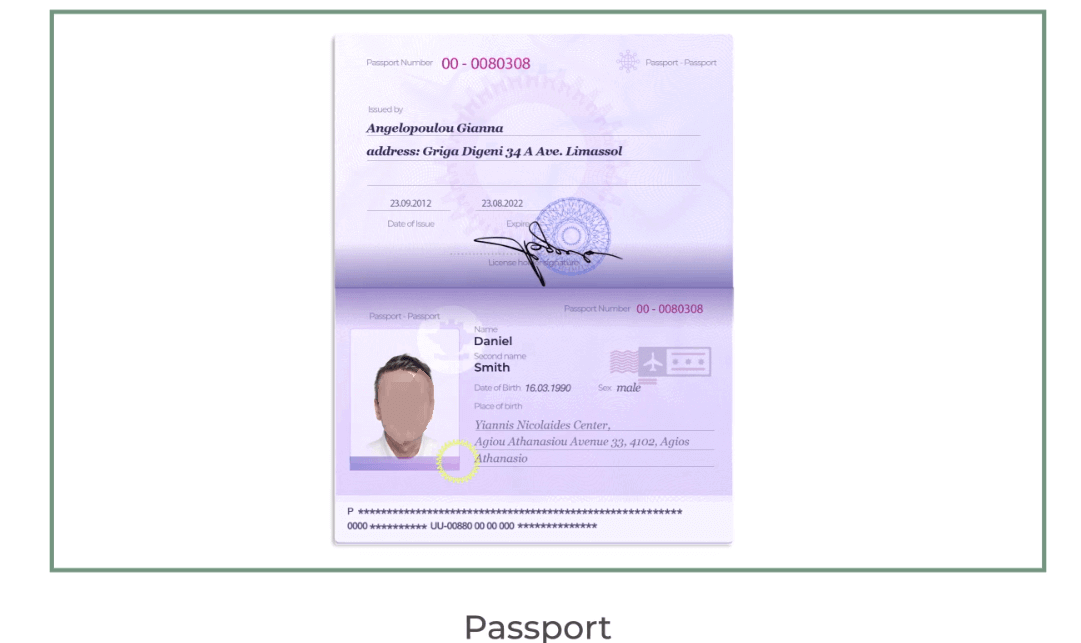
आईडी कार्ड दुवै छेउमा
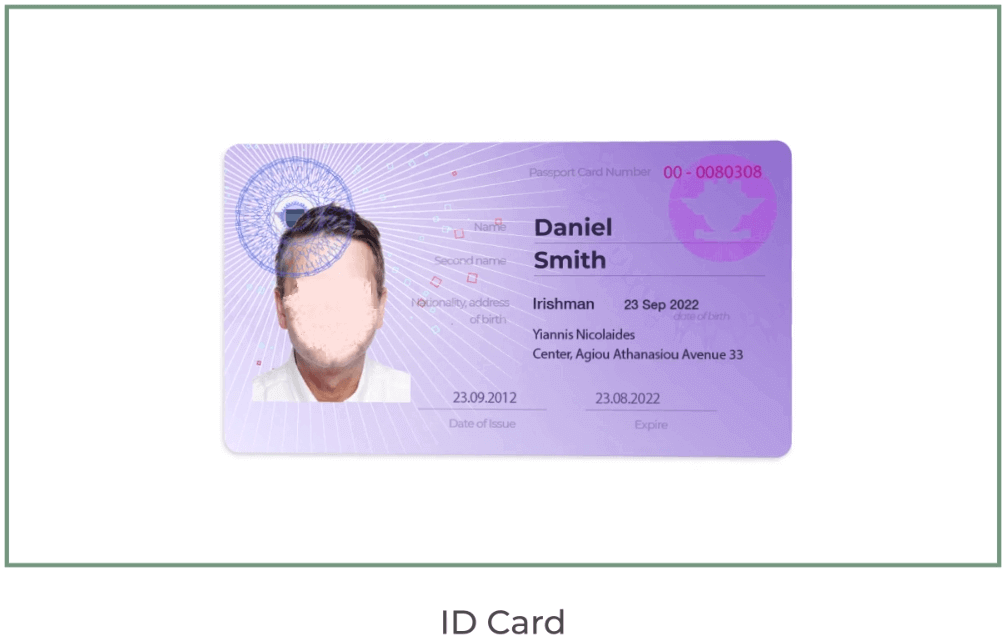
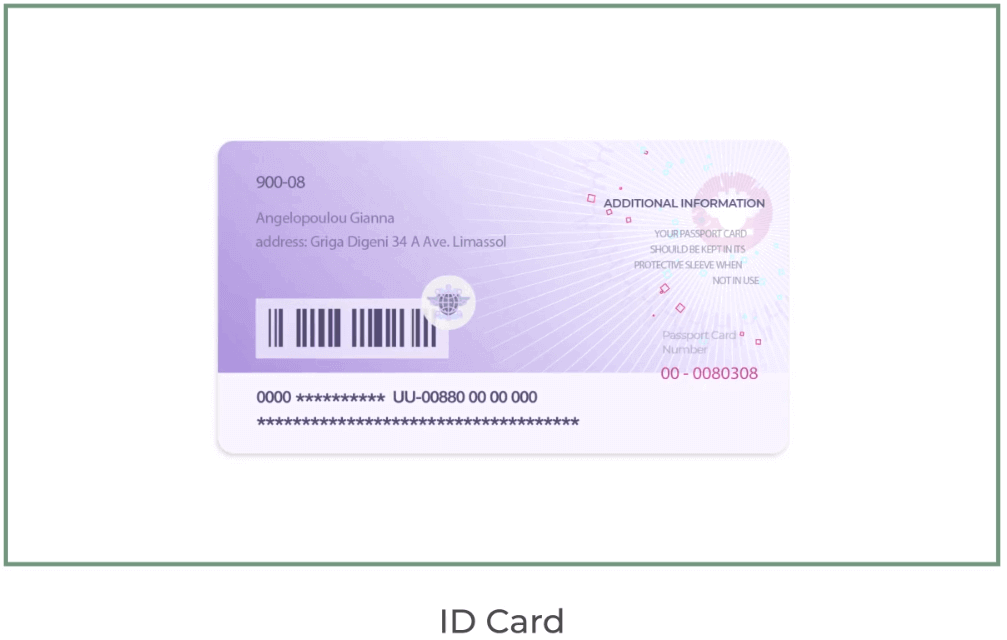
देखाउँछ, कागजातहरू देखाउनु पर्छ। तपाईंको नाम, फोटो र म्याद समाप्त भएको छैन
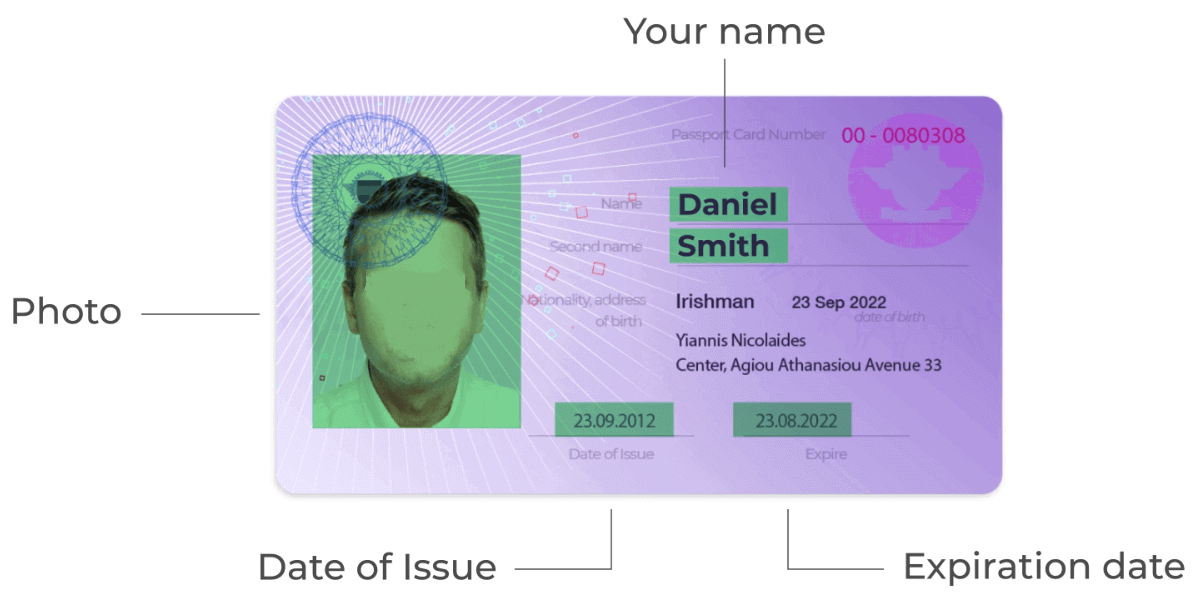
- बैंक कार्डको फोटो (तपाईंको कार्डको अगाडिको छेउमा जम्मा गर्नका लागि प्रयोग गरिएको पहिलो छ र अन्तिम चार अंकहरू, तपाईंको नाम र म्याद समाप्ति मिति सहित)
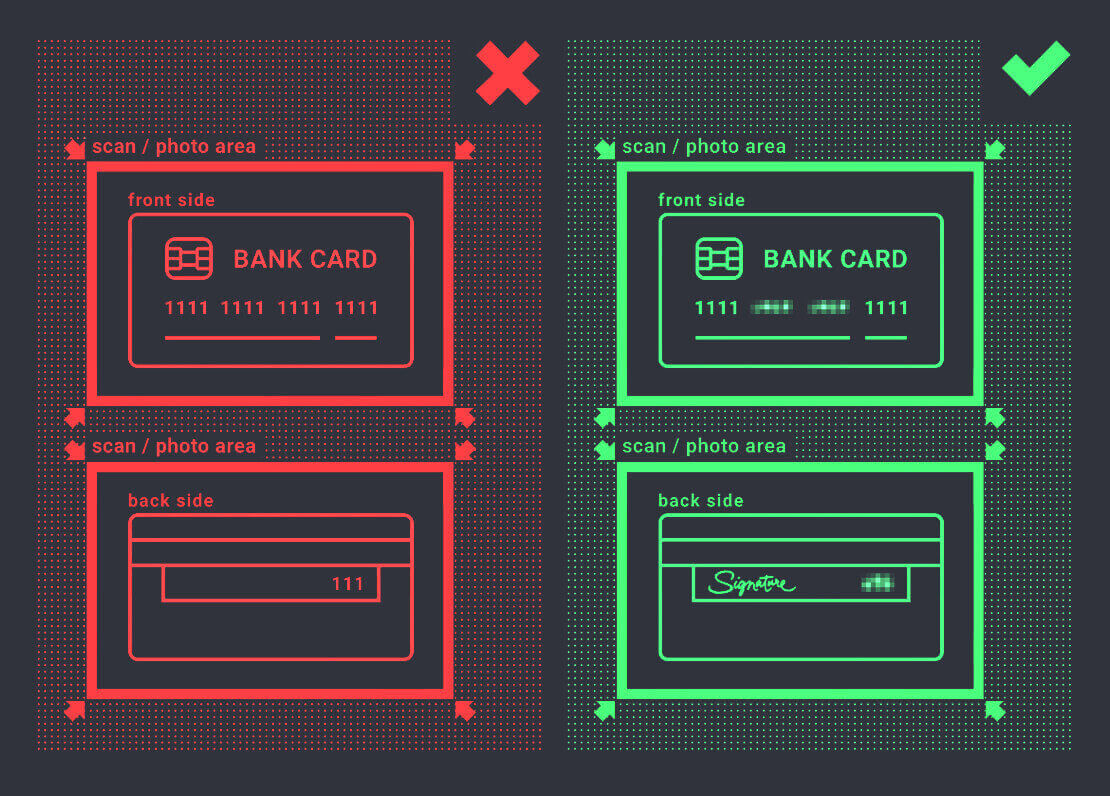
यदि तपाईंले ई-वालेट प्रयोग गरेर जम्मा गर्ने छनौट गर्नुभयो भने, क्रिप्टोकरेन्सी, अनलाइन बैंकिङ वा मोबाइल भुक्तानी, हामीले तपाईंको प्राथमिक वैध आईडी वा राहदानी मात्र प्रमाणित गर्न आवश्यक हुनेछ।
कृपया ध्यान दिनुहोस् कि फोटोहरू उच्च गुणस्तरको हुनुपर्छ, सम्पूर्ण कागजात दृश्यात्मक हुनुपर्छ र हामी फोटोकपी वा स्क्यानहरू स्वीकार गर्दैनौं।
प्रमाणीकरण केवल वास्तविक खाता सिर्जना गरेपछि र जम्मा गरेपछि मात्र उपलब्ध छ।